Convertir un archivo JSON a un archivo de Microsoft Excel: cómo convertir un archivo JSON a Excel usando herramientas integradas y aplicaciones de terceros
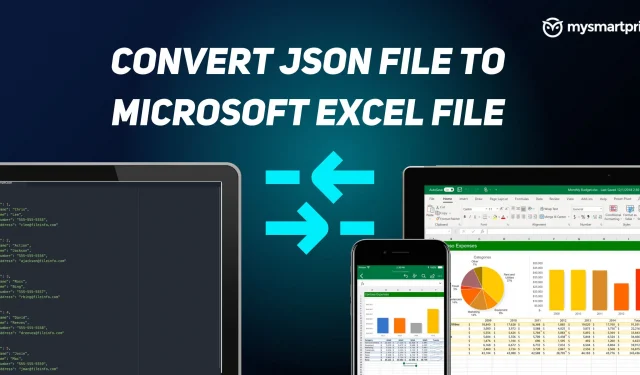
¿Tiene un archivo JSON que desea convertir a un archivo de MS Excel o un archivo XLSX? Si se siente perdido en el proceso de esta conversión, no se preocupe, en este tutorial, veremos cómo puede convertir un archivo JSON a un formato de archivo de Excel utilizando las herramientas integradas de Microsoft Excel, como el editor de Power Query. Además del método de MS Office, existen otros métodos simples para convertir archivos JSON a Excel, y también veremos los cinco principales sitios web de terceros.
El procesador es bastante simple en MS Excel, primero debe importar el archivo JSON e incluirlo. A continuación, deberá revisar algunas cosas y limpiar los datos si es necesario. Después de completar estos pasos, puede descargar los datos a MS Excel y guardarlos como un archivo de Excel. Empecemos por entender qué es JSON.
¿Qué es un archivo JSON?
En primer lugar, JSON significa Notación de objetos de JavaScript. Es un formato de texto estándar para almacenar y transmitir datos. Esto se usa comúnmente para transferir datos en aplicaciones web y, por lo tanto, es una extensión de archivo popular y un término popular entre los desarrolladores web.
¿Por qué convertir JSON a Excel?
Como se indicó anteriormente, JSON es una extensión de archivo popular cuando se trata de desarrolladores web y entusiastas de la web. Sin embargo, no todos están familiarizados con este formato, por lo que convertir el archivo JSON a Excel puede ser beneficioso, ya que Excel es más legible y fácil de usar. En resumen, guardar, editar y ver un archivo XLSX es mejor que un archivo JSON. Y además, Excel ofrece oportunidades adicionales para análisis y cálculos. Una vez que haya convertido el JSON en un archivo XLSX, puede usarlo en cualquier parte de sus aplicaciones de hojas de cálculo.
Cómo convertir un archivo JSON a un archivo de Excel con una herramienta integrada en MS Excel
- Abra MS Excel en su computadora.
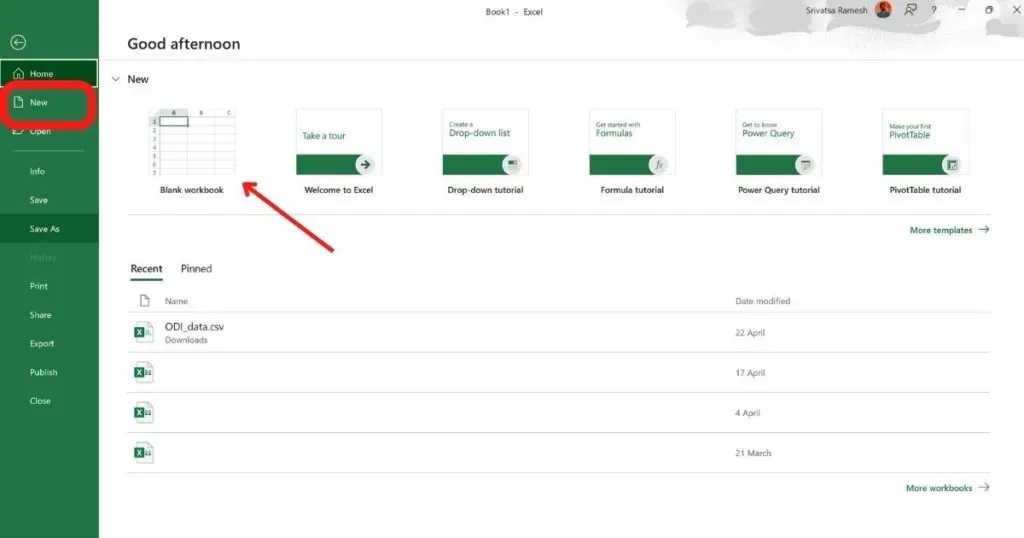
- Seleccione «Nuevo Excel» y «Libro de trabajo en blanco».
- Vaya a la pestaña «Datos» y haga clic en «Obtener datos».
- Haga clic en «Desde archivo» y seleccione «Desde JSON».
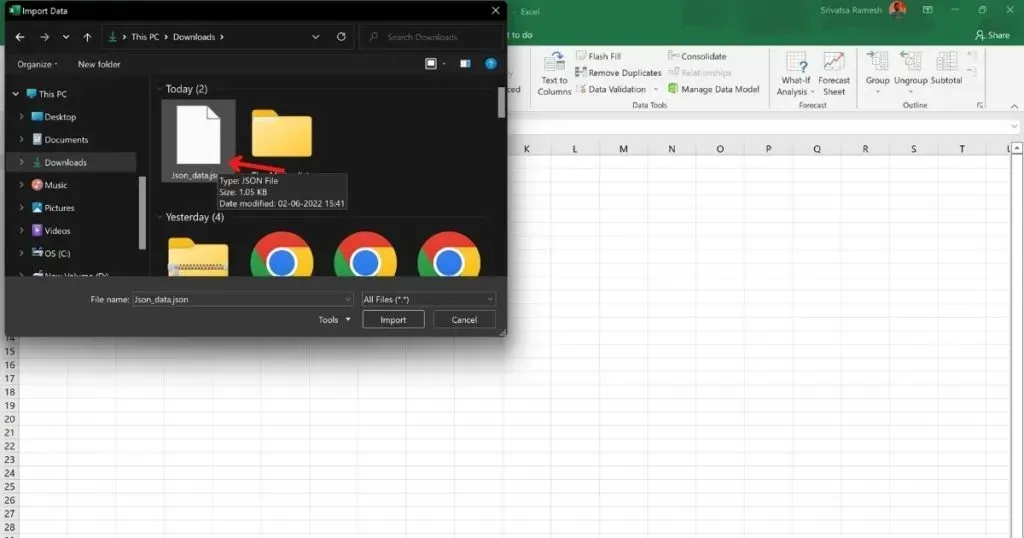
- Aparecerá una nueva ventana del administrador de archivos y seleccione el archivo JSON navegando a la ubicación guardada (descargas en nuestro caso).
- Haga doble clic en JSON para importar
- MS Excel ahora abrirá el editor de Power Query en una nueva pestaña (puede decidir cómo se cargarán los datos JSON en su Excel)
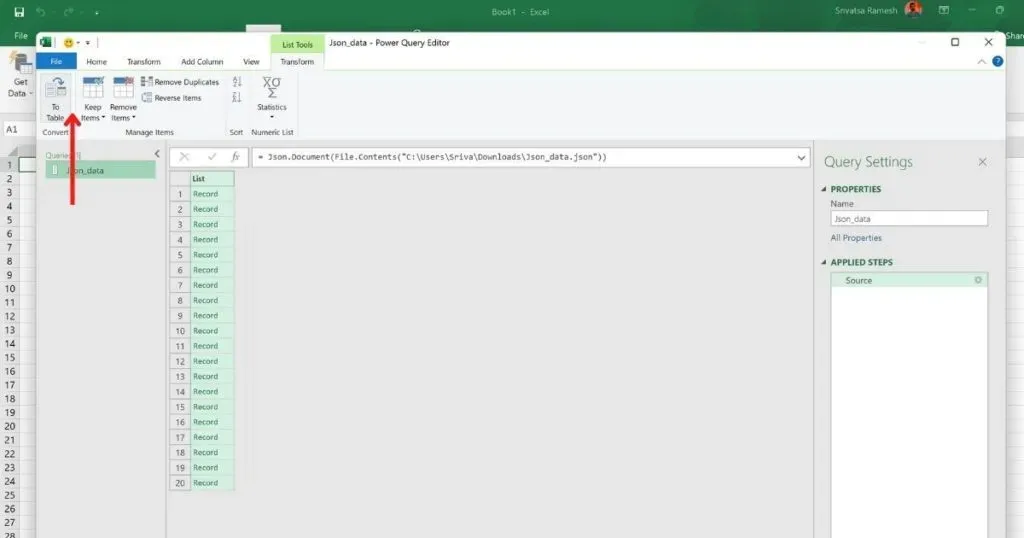
- En la esquina superior izquierda de la ventana, haga clic en «A la mesa». Esta opción convertirá los datos en una tabla.

- Ahora haga clic en Aceptar
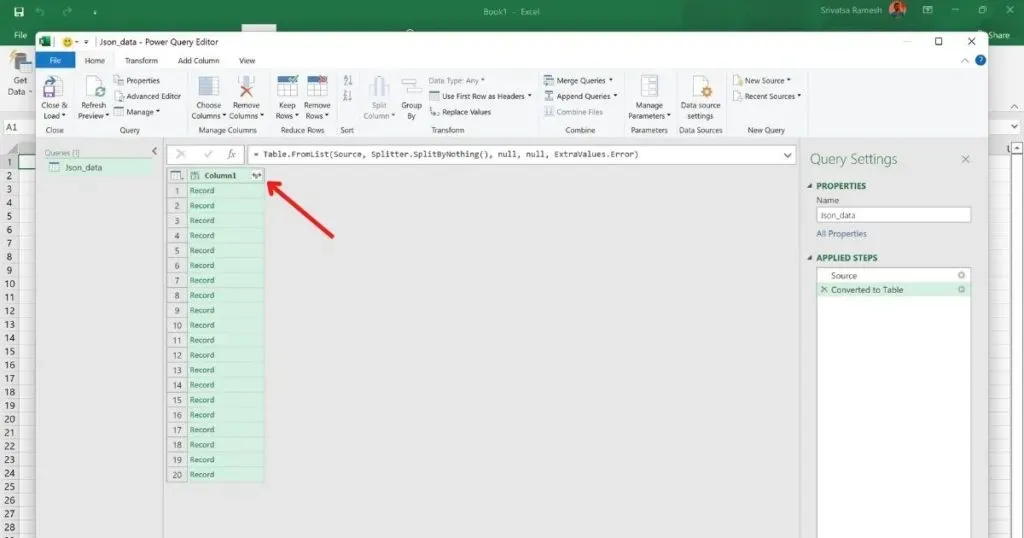
- Haga clic en el icono de doble flecha junto a la Columna 1 para ver todas las columnas de la hoja.
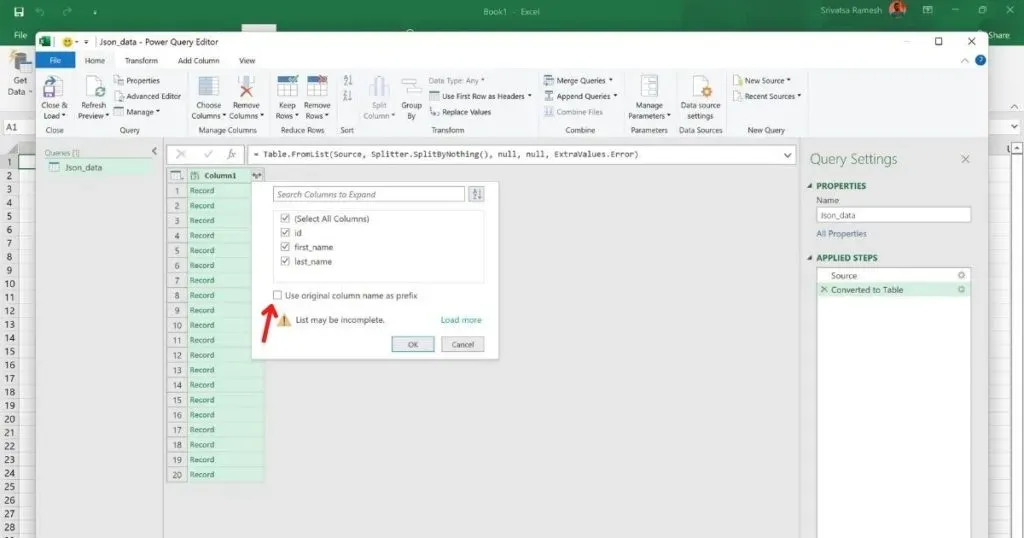
- Se abrirá una nueva ventana emergente, desmarque «Usar el nombre de la columna original como prefijo» y haga clic en Aceptar.
- El archivo JSON ahora será visible como Excel con columnas y filas.
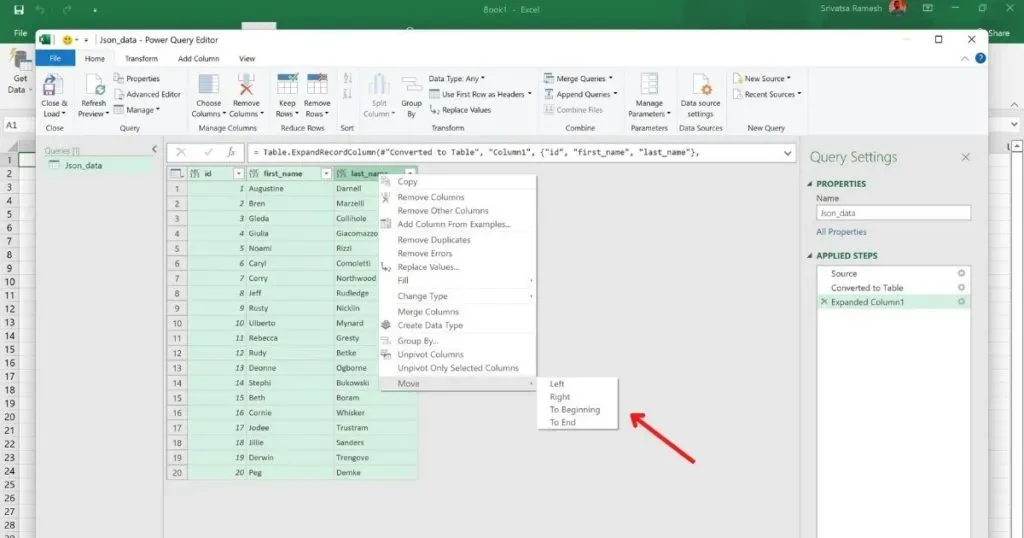
- Si desea editar o cambiar algo en la tabla, puede hacerlo utilizando las opciones que se proporcionan en la parte superior.
- Cuando haya terminado, haga clic en «Cerrar y descargar» en la esquina superior izquierda.
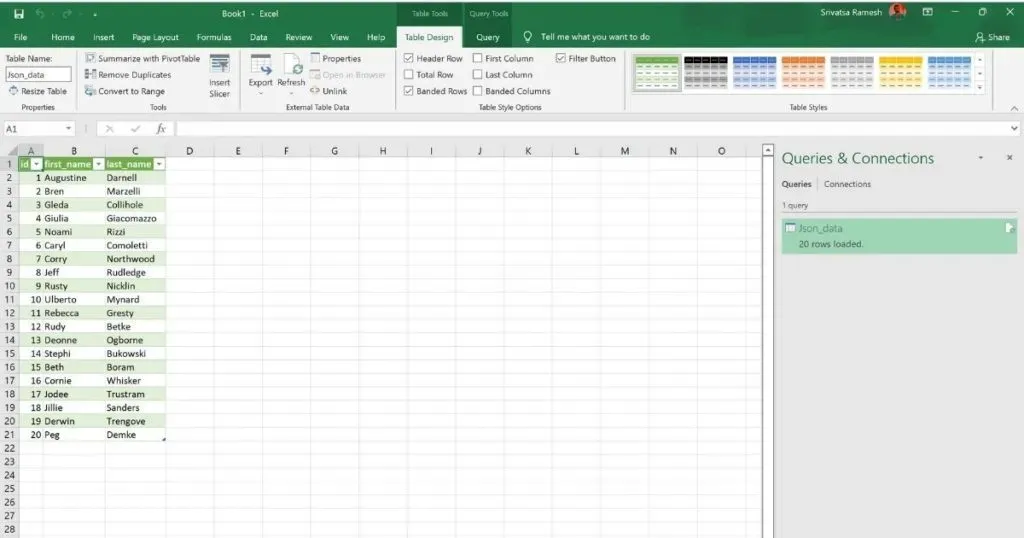
- Su archivo JSON ahora aparecerá como un archivo de Excel en MS Excel.
- Si desea jugar con el formato, el estilo y agregar algo específico, puede hacerlo como lo haría en un archivo de Excel normal.
- El último paso es convertir el archivo JSON a Excel guardando el archivo. Haga clic en Archivo > Guardar.
- Se abrirá una nueva ventana de carpeta, seleccione la carpeta donde desea guardar el archivo, escriba «Aquí», seleccione una carpeta para guardar el archivo, ingrese un nombre para su archivo y haga clic en «Guardar».
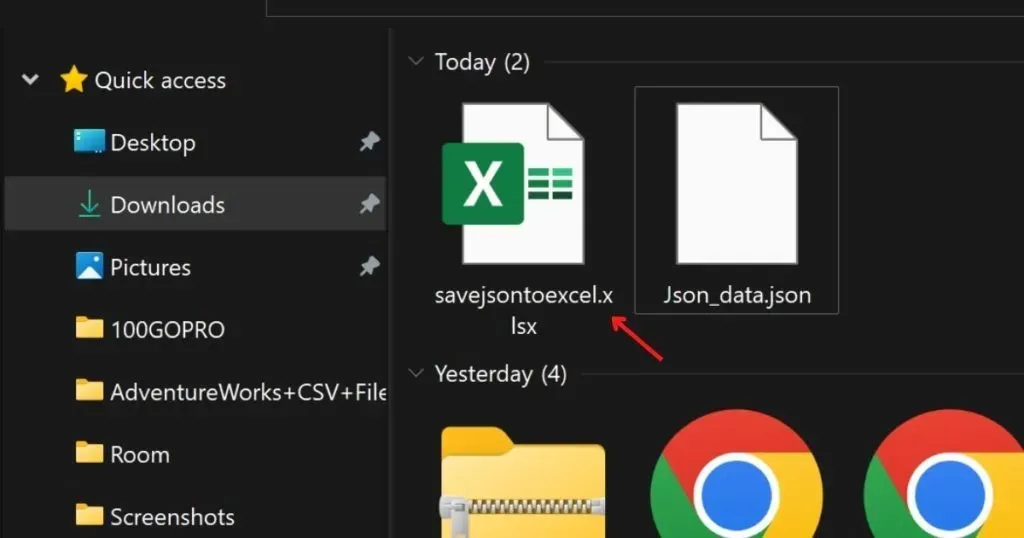
El archivo de Excel convertido de JSON se guardará en la carpeta especificada.
Las mejores herramientas de terceros para convertir archivos JSON a archivos de Microsoft Excel
Los siguientes son cinco sitios en línea para ayudarlo a convertir archivos JSON a Excel en unos pocos pasos simples. Todo lo que tiene que hacer es simplemente arrastrar y soltar el archivo JSON y hacer clic en el botón de conversión, luego cargue el archivo de Excel. Aquí hay cinco sitios web de terceros que recomendamos:
Herramientas de conversión
- Visite la página web de herramientas de conversión
- Haga clic en la opción de visualización
- Seleccione el archivo JSON que desea convertir a un archivo de MS Excel.
- Seleccione la opción XLSX (Excel 2007+) o XLS (Excel 91-2007) según sus preferencias.
- Haga clic en la opción «Iniciar conversión».
- Se cargará el archivo JSON
- Haga clic en «Descargar archivo» para descargar el archivo de Excel convertido a su computadora.
Página de datos
- Visite el sitio web de la página de datos
- Haga clic en el botón «Cargar archivo JSON».
- Seleccione el archivo JSON que desea convertir a un archivo de MS Excel.
- Una vez que se complete la descarga, haga clic en «Archivo de Excel (XLSX)».
- Archivo de Excel convertido a su computadora
Convertir CSV
- Visite la página web de conversión de CSV
- Haga clic en la pestaña «Elegir archivo» y luego en la opción «Elegir archivo».
- Seleccione el archivo JSON que desea convertir a un archivo de MS Excel.
- Una vez que se complete la descarga, seleccione la opción JSON a Excel proporcionada en el paso 3 de la página web.
- Archivo de Excel convertido a su computadora
Aplicación Aspose
- Visite el sitio web de la aplicación Aspose
- Haga clic en Arrastrar o cargar sus archivos.
- Seleccione el archivo JSON que desea convertir a un archivo de MS Excel.
- En la opción «Guardar como», asegúrese de seleccionar la opción «XLSX».
- Seleccione «Convertir a una sola hoja» o «Convertir a varias hojas» según sus necesidades.
- Haga clic en Convertir para comenzar a convertir
- Ahora haga clic en el botón Descargar ahora para descargar el archivo de MS Excel a su computadora.



Deja una respuesta